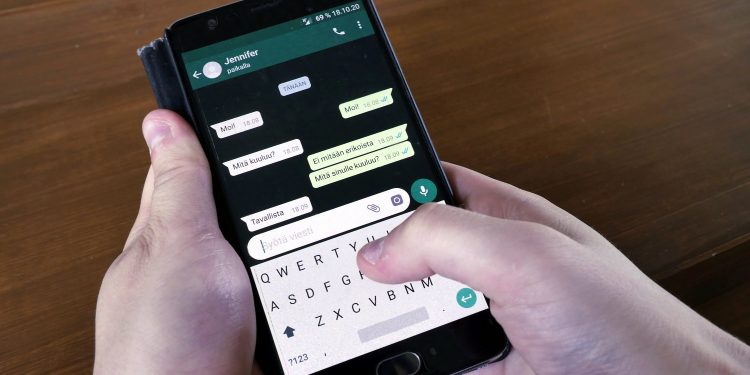Saber como recuperar um áudio apagado do WhatsApp pode ser fundamental caso o arquivo tenha informações importantes ou algum valor emocional. Existem diferentes caminhos para tentar resgatar mensagem de voz em celulares Android ou iPhone (iOS). Alguns recursos são nativos do aplicativo, como a restauração do backup ou por meio do “Mídia, links e docs”, além de ser possível utilizar ferramentas como o Notification History e o Dr Fone.
Curta, siga e se inscreva nas nossas redes sociais:
Facebook | Twitter | Instagram | YouTube | Koo
Sugira uma reportagem. Mande uma mensagem para o nosso WhatsApp.
Entre no canal do Revista Cariri no Telegram e veja as principais notícias do dia.
Para ajudar o usuário, criamos um guia completo explicando diversas formas simples para recuperar um áudio que foi apagado do WhatsApp. Vale citar que é possível ver mensagem apagada do WhatsApp Web (PC) com uma extensão para Chrome .
Como recuperar áudio apagado do WhatsApp? Saiba tudo!
Reunimos abaixo oito dicas que podem ajudar a resgatar mensagem de voz excluída do WhatsApp. No índice a seguir, confira os tópicos que serão abordados nesta lista.
1. Como recuperar se o áudio foi excluído, mas não a conversa
A forma mais fácil de recuperar uma mensagem de voz que foi apagada é por meio do “Mídia, links e docs” do WhatsApp. Esse método pode ser usado tanto no iPhone quanto no Android e é ideal para resgatar também fotos, vídeos e documentos que foram deletados da conversa. Vale ressaltar que, neste caso, só é possível recuperar áudios que foram encaminhados ou enviados como um arquivo de mídia, e não os que foram gravados no chat.
Passo 1: Abra a conversa em que o áudio foi enviado e clique nos três pontinhos no canto superior direito;
Passo 2: Em seguida, selecione “Mídia, links e docs”. Se for um grupo, aparecerá como “Mídias do grupo”. Nessa janela, aparecem todas as mídias que foram enviadas na conversa, incluindo áudios, fotos, vídeos, documentos e links;
Passo 3: Selecione o arquivo de áudio que deseja recuperar e clique nos três pontinhos no canto superior direito. Depois, é possível salvar o áudio no celular ou na nuvem clicando em “Compartilhar” e selecionando o Drive.
2. Como recuperar se a conversa e o áudio foram deletados
Recuperar mensagens e arquivos de mídia apagados é mais simples se o backup do WhatsApp estiver atualizado. Com essa ferramenta nativa do app, é possível resgatar todo o histórico de conversas, até mesmo se for preciso formatar o celular ou instalar o aplicativo em um novo aparelho.
Existem também outras maneiras de recuperar arquivos do WhatsApp, mesmo que as conversas e mídias tenham sido apagadas do chat. Vale tentar buscá-los no armazenamento interno do aparelho e, caso não seja possível encontrá-los, fazer essa recuperação com o auxílio de apps externos.
3. Como recuperar áudio apagado do WhatsApp de um backup local
O primeiro passo é verificar se o áudio deletado está salvo no armazenamento interno do aparelho. Para isso, siga esses passos:
Passo 1: Abra o aplicativo “Meus Arquivos” e selecione “Arquivos de áudio”. Depois, abra a pasta “WhatsApp Audio”;
Passo 2: Procure na lista o arquivo e pressione-o com o dedo para selecioná-lo. Clique em “Compartilhar” para enviar a mensagem de voz por WhatsApp, salvá-lo do Google Drive, entre outras formas de envio.
Caso o arquivo não seja encontrado, é possível tentar recuperar o áudio realizando o backup do WhatsApp por meio de um arquivo local. Para isso, será preciso deletar o aplicativo e instalá-lo novamente. Além disso, será preciso apagar o arquivo de backup do Google Drive, se houver. Para isso:
1. Abra o app do Google Drive e clique nos três tracinhos no canto superior esquerdo;
2. No menu, clique em “Backups” e procure pelo arquivo do WhatsApp;
3. Depois, clique nos três pontos ao lado do nome do arquivo selecionado;
4. Por fim, selecione “Excluir backup”.
Em seguida, encontre o arquivo de backup salvo no celular. Por meio do backup local, é possível restaurar conversas e mídias mais antigas.
1. Abra o aplicativo “Meus Arquivos” ou “Gerenciador de arquivos”;
2. Na barra de busca, procure por “WhatsApp”;
3. Abra a pasta “com.whatsapp” e depois a “WhatsApp”;
4. Na pasta “Databases”, procure o arquivo de backup de acordo com a data desejada. É possível checar a data pelo nome do arquivo, que é composto por “msgstore-Ano-Mês-Dia”;
5. Em seguida, renomeie o arquivo escolhido para “msgstore.db.crypt14”. Vale ressaltar que arquivos mais antigos podem ter um protocolo diferente. Se for o caso, mantenha o número original (msgstore.db.crypt10, por exemplo);
6. Abra o WhatsApp;
7. Insira o número de telefone da conta que deseja restaurar;
8. Depois, informe o código recebido por SMS;
9. Caso o seu app esteja protegido por senha, será necessário inseri-la;
10. Em seguida, clique em “Restaurar” para que o backup seja feito;
11. Por fim, clique em “Avançar”.
4. Como recuperar áudio apagado do WhatsApp pelo Google Drive no Android
Para restaurar um backup do Google Drive, será preciso deletar e reinstalar o WhatsApp primeiro. Em seguida:
1. Abra o WhatsApp;
2. Insira o número de telefone da conta que deseja restaurar;
3. Depois, informe o código recebido por SMS;
4. Caso o seu app esteja protegido por senha, será necessário inseri-la;
5. Em seguida, clique em “Restaurar” para que o backup seja feito;
6. O procedimento pode demorar algum tempo, dependendo da quantidade de arquivos que serão recuperados;
7. Por fim, clique em “Avançar”.
5. Como recuperar áudio apagado no Android com app externo
Passo 1: Baixe o aplicativo Notification History. Você será redirecionado para a Google Play Store. Conceda as permissões necessárias;
Passo 2: Caso uma mensagem de voz seja apagada, abra o aplicativo e clique em cima da notificação referente ao áudio. Note que irá aparecer escrito “Mensagem apagada”;
Passo 3: Selecione o arquivo com final “.opus” para que a mensagem de voz apagada seja reproduzida.
Vale ressaltar que o Notification History pode apresentar alguns bugs, fazendo com que a função de áudio para de funcionar.
6. Como recuperar áudio apagado do WhatsApp pelo iCloud no iPhone (iOS)
Para restaurar um backup do iCloud, será preciso deletar e reinstalar o WhatsApp primeiro. Em seguida:
1. Abra o WhatsApp;
2. Insira o número de telefone da conta que deseja restaurar;
3. Depois, informe o código recebido por SMS no local indicado;
4. Em seguida, clique em “Restaurar histórico de conversas”;
5. O procedimento pode demorar algum tempo, dependendo da quantidade de arquivos que serão recuperados;
6. Por fim, clique em “Avançar”.
7. Como recuperar áudio apagado do WhatsApp pelo iTunes
1. Baixe e instale o programa Dr. Fone em um computador (https://drfone.wondershare.com.br/);
2. Clique em “Recuperação de dados” e depois selecione “iOS”;
3. Em seguida, clique em “Recuperar dados do iTunes”;
4. Aparecerá uma lista com todos os backups do iTunes na tela. Selecione o arquivo de deseja restaurar e clique em “Iniciar análise”;
5. Após o tempo de processamento, será possível selecionar o áudio que deseja recuperar e salvá-lo no computador ou no iPhone.
8. Faça backup do WhatsApp
Como já mencionado, o backup do WhatsApp é a melhor maneira de recuperar mensagens, áudios, fotos e outros arquivos compartilhados no aplicativo. Para que nenhum dado importante seja perdido, é fundamental que o backup automático esteja ativado e configurado para ser feito com certa regularidade, de preferência, diariamente.
Em celulares Android, o backup é feito no Google Drive e uma cópia é salva no armazenamento interno do aparelho. Já no iPhone, tudo fica registrado no iCloud. Dessa forma, o backup pode ser restaurado mesmo que o celular seja roubado.
Fonte: TechTudo